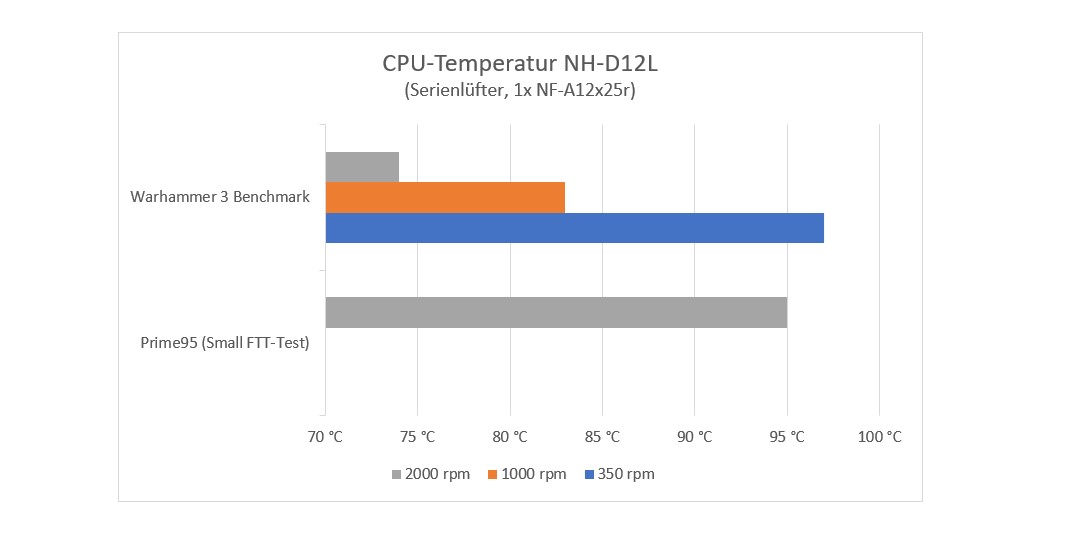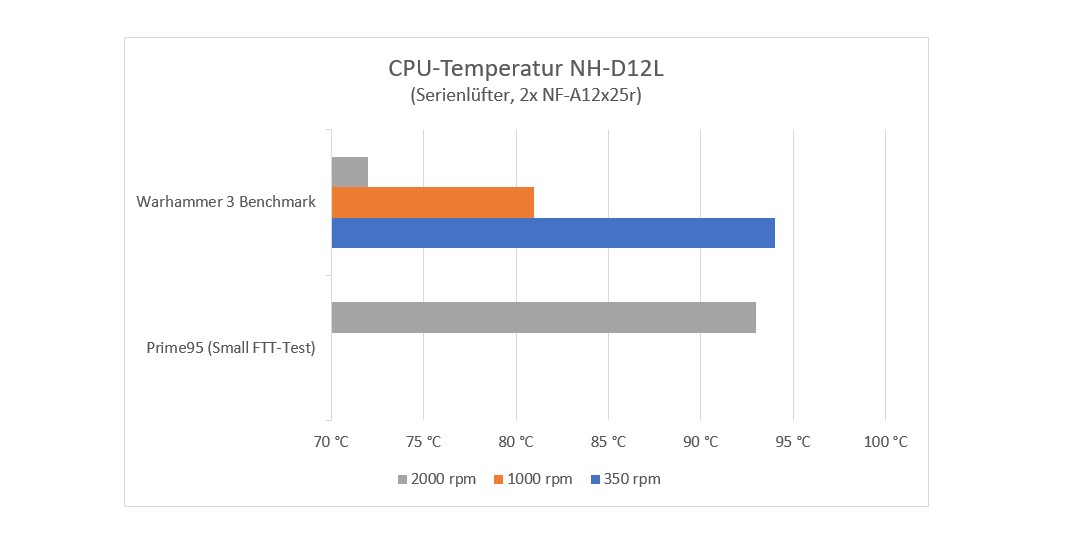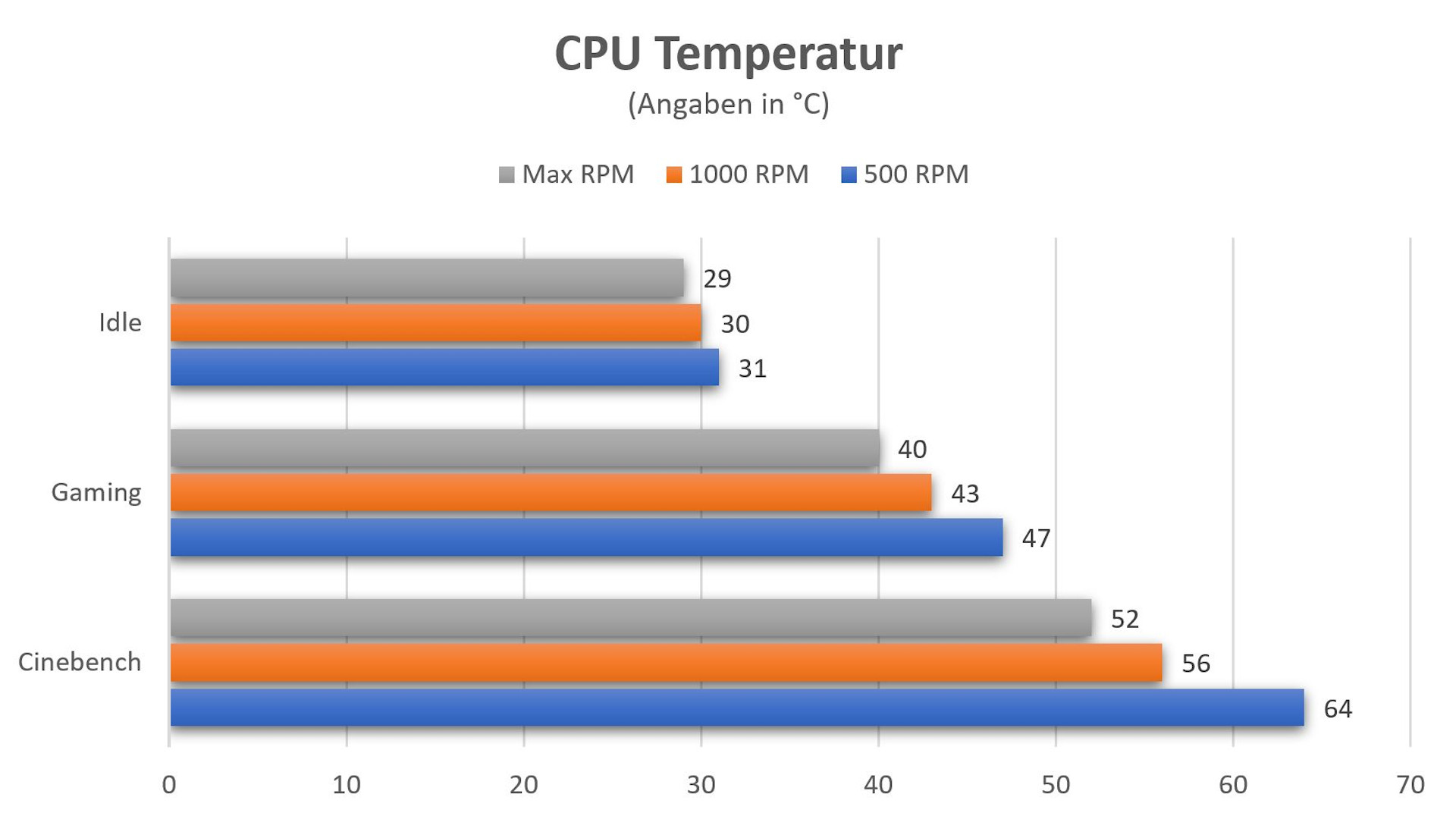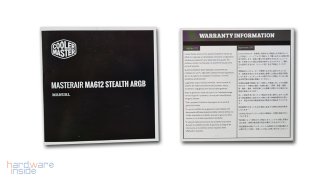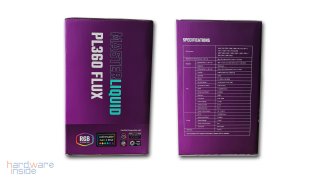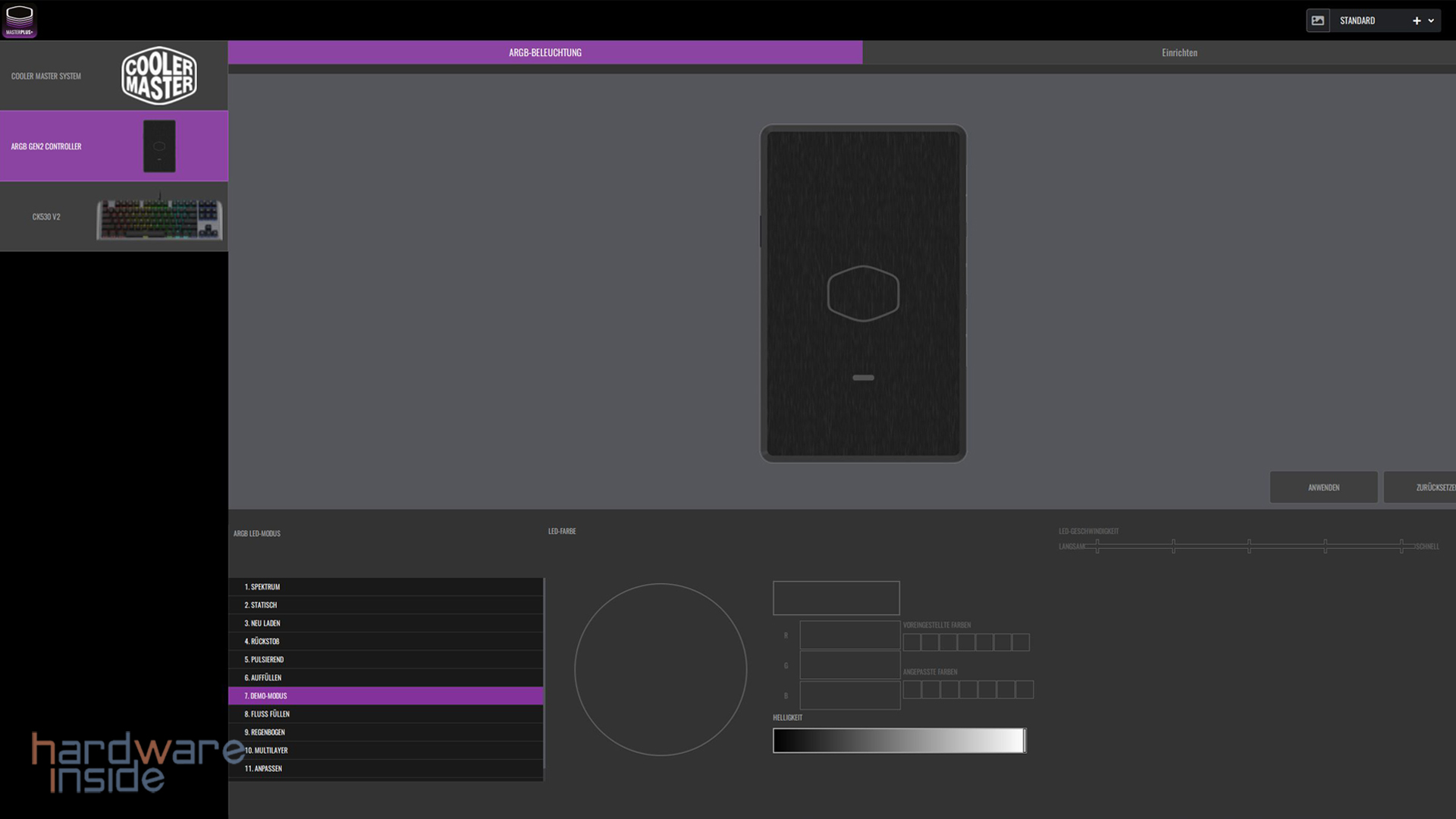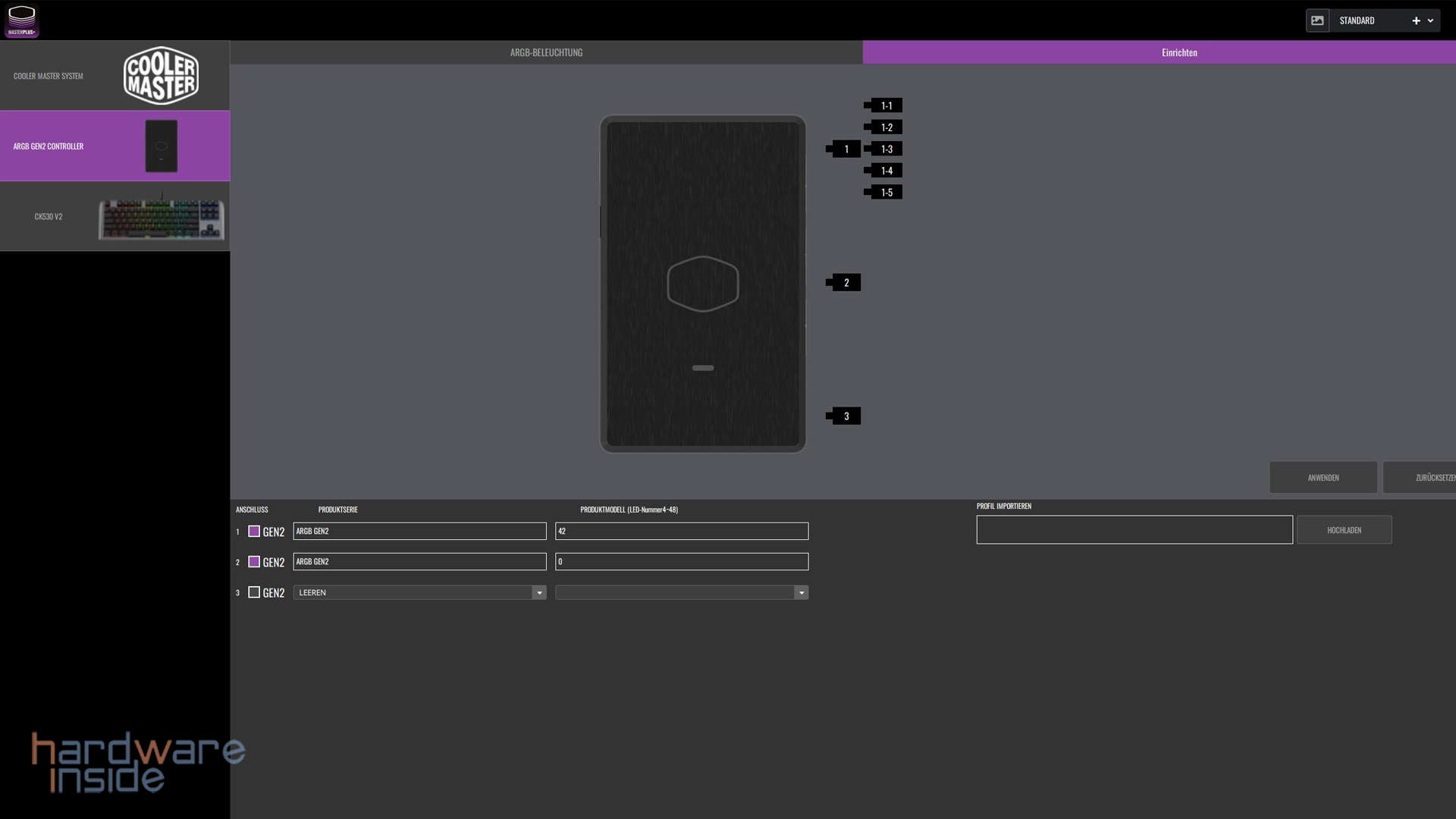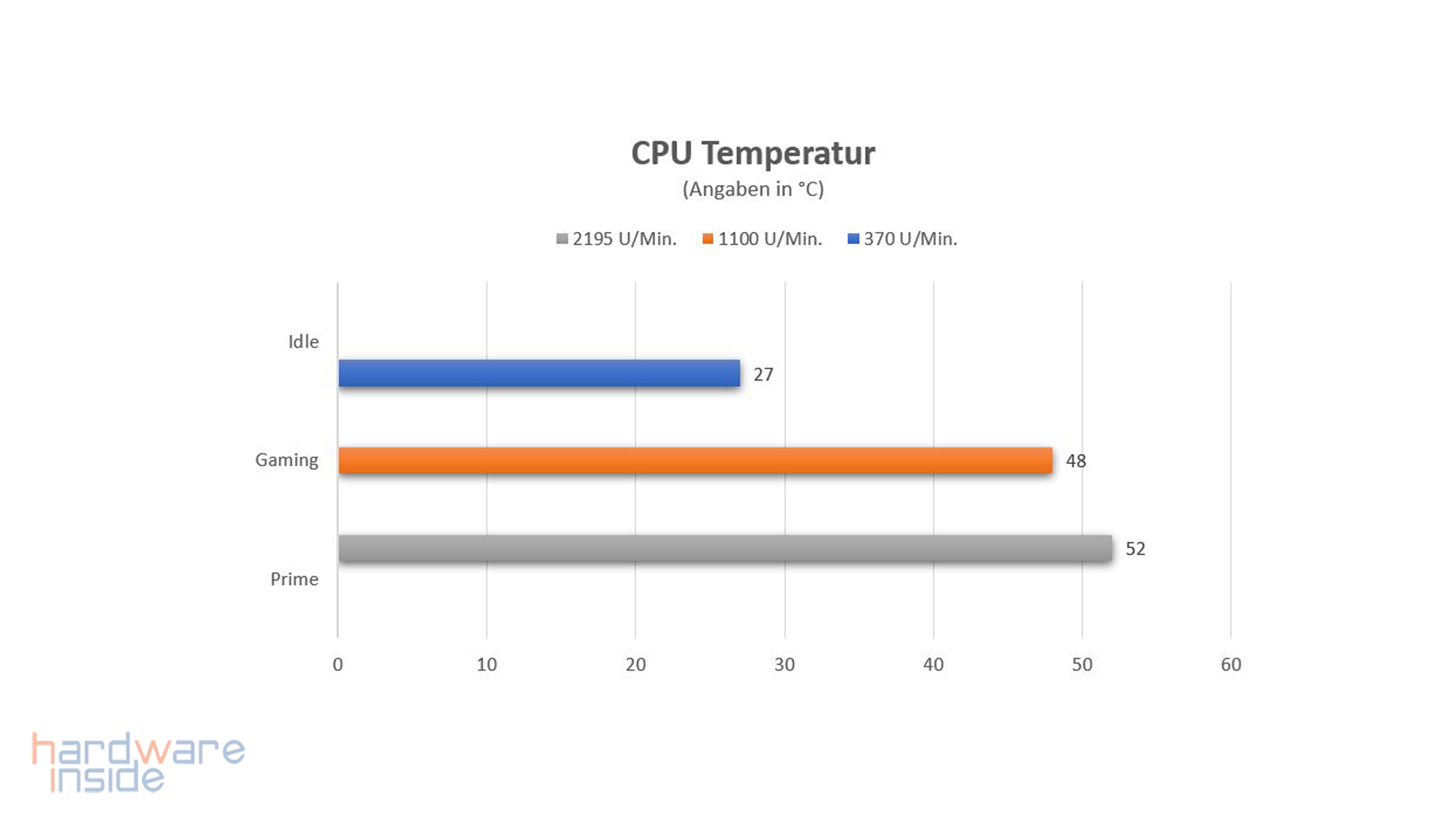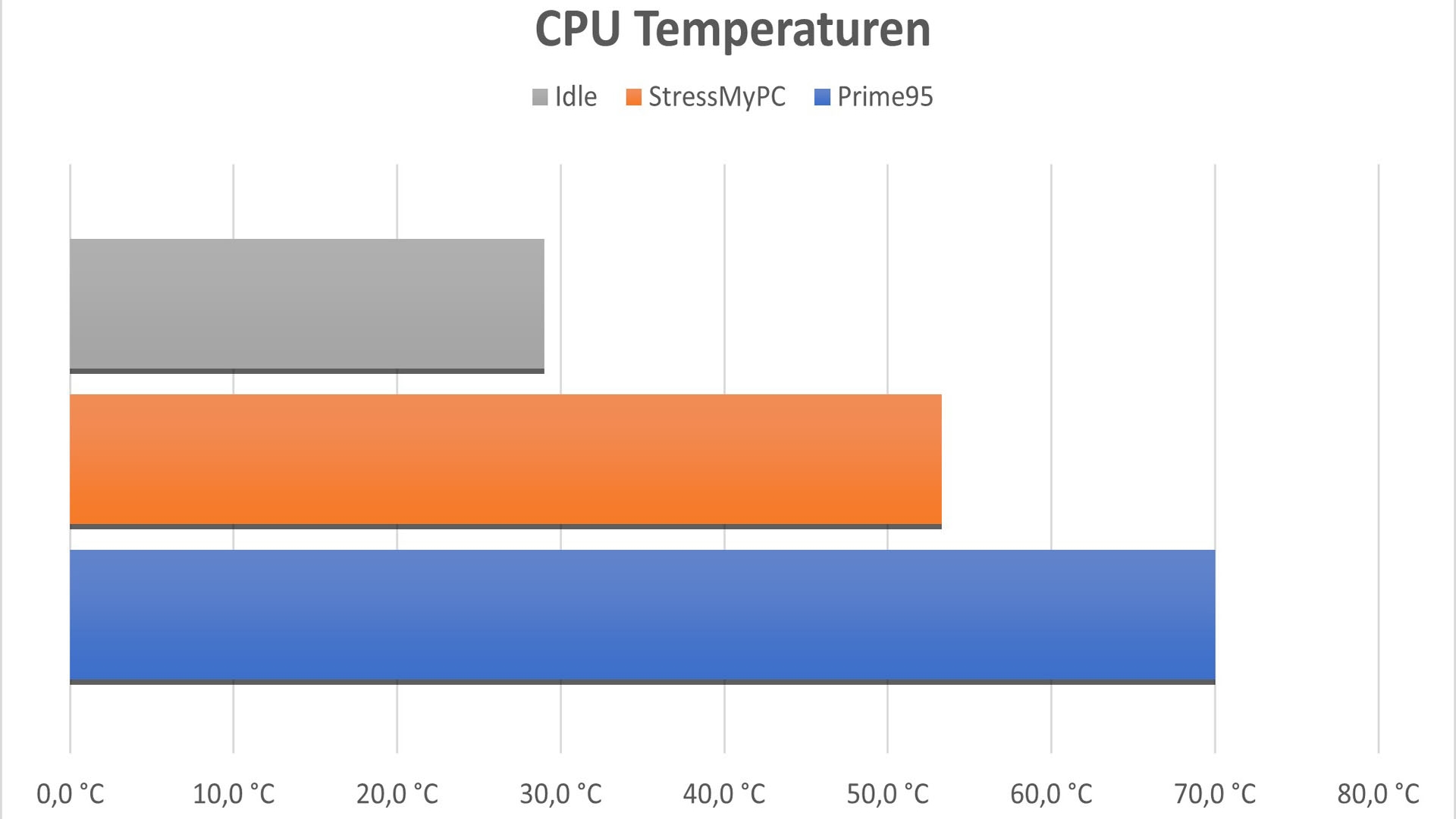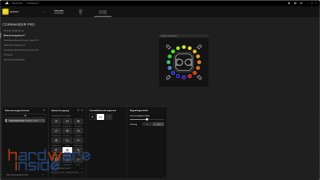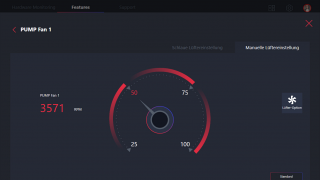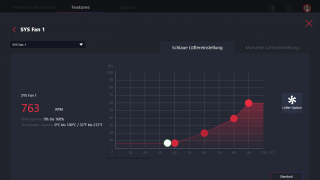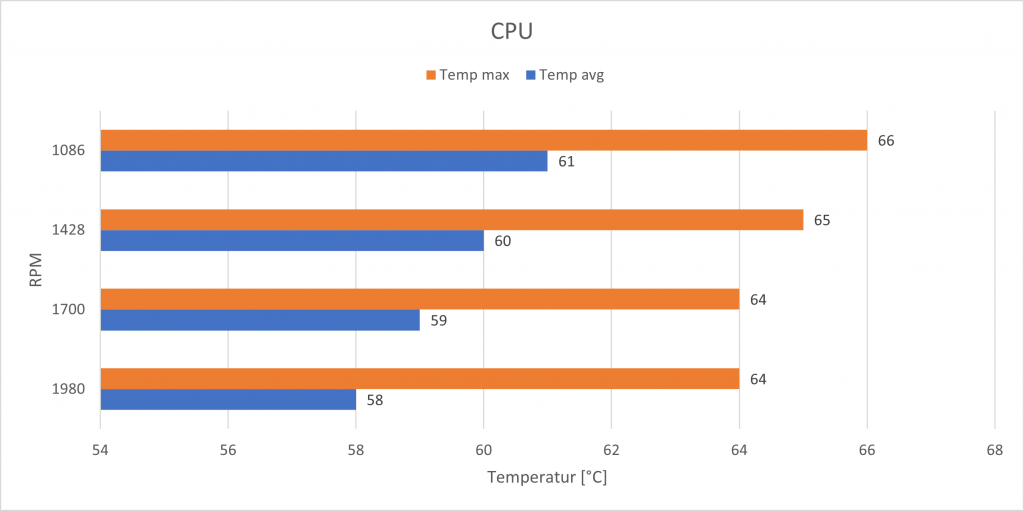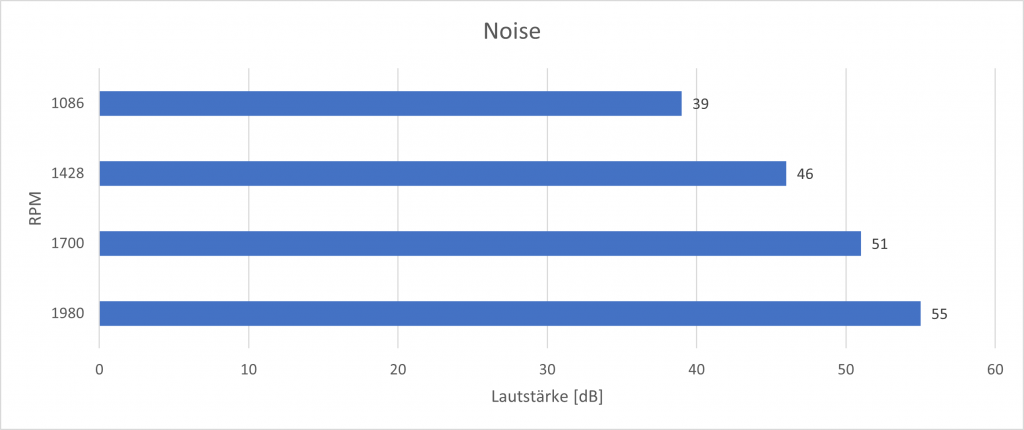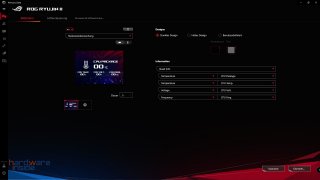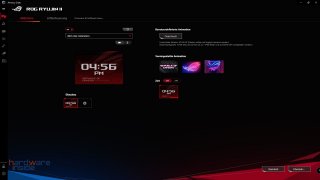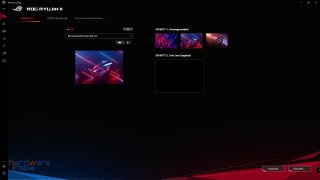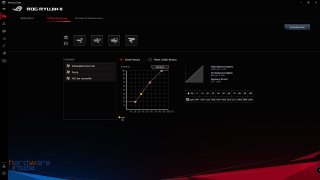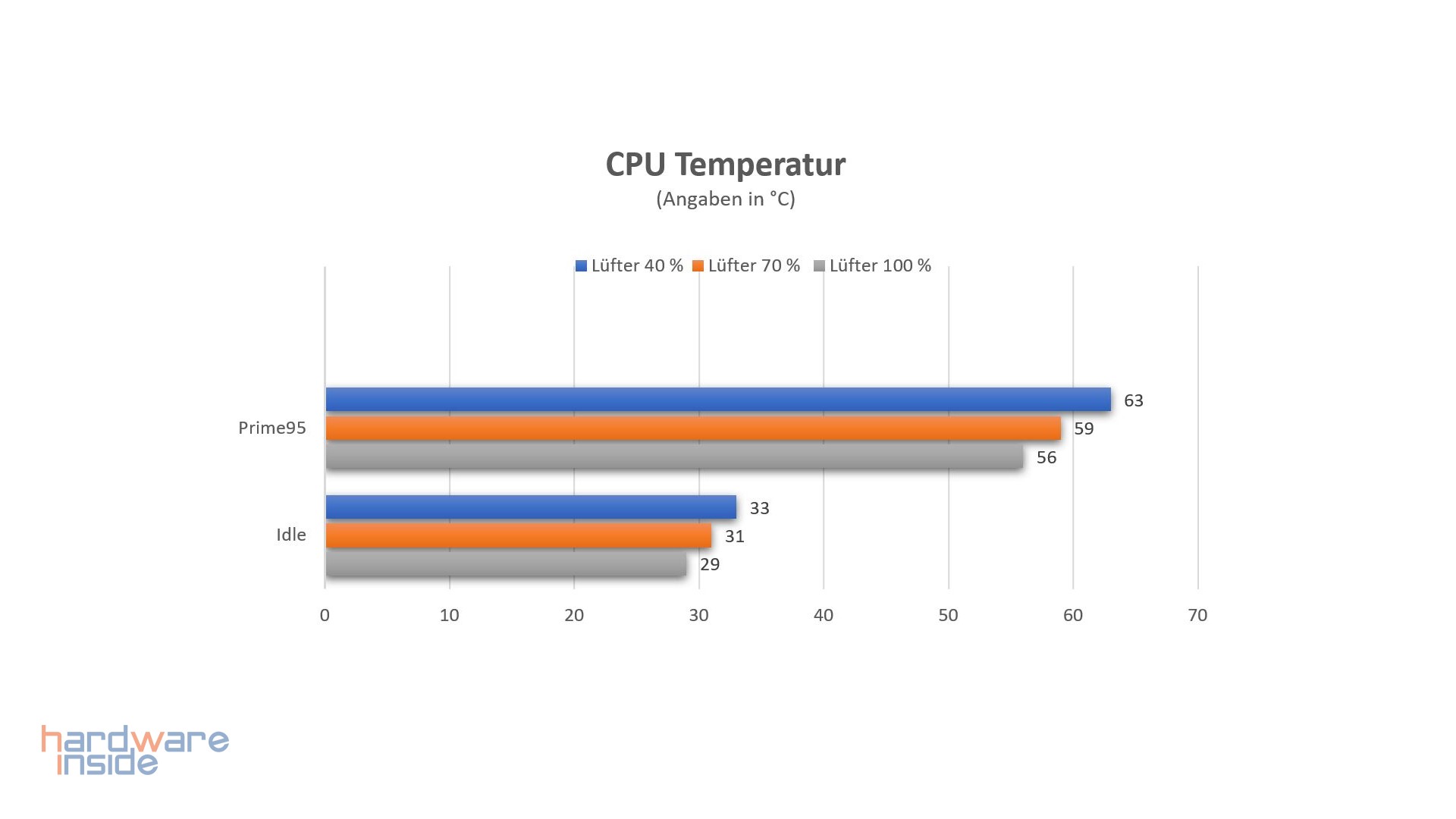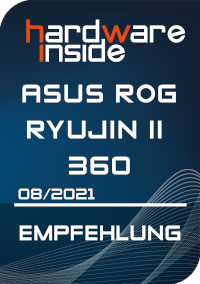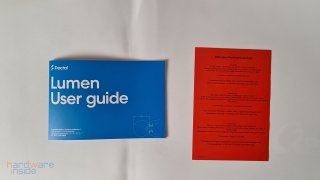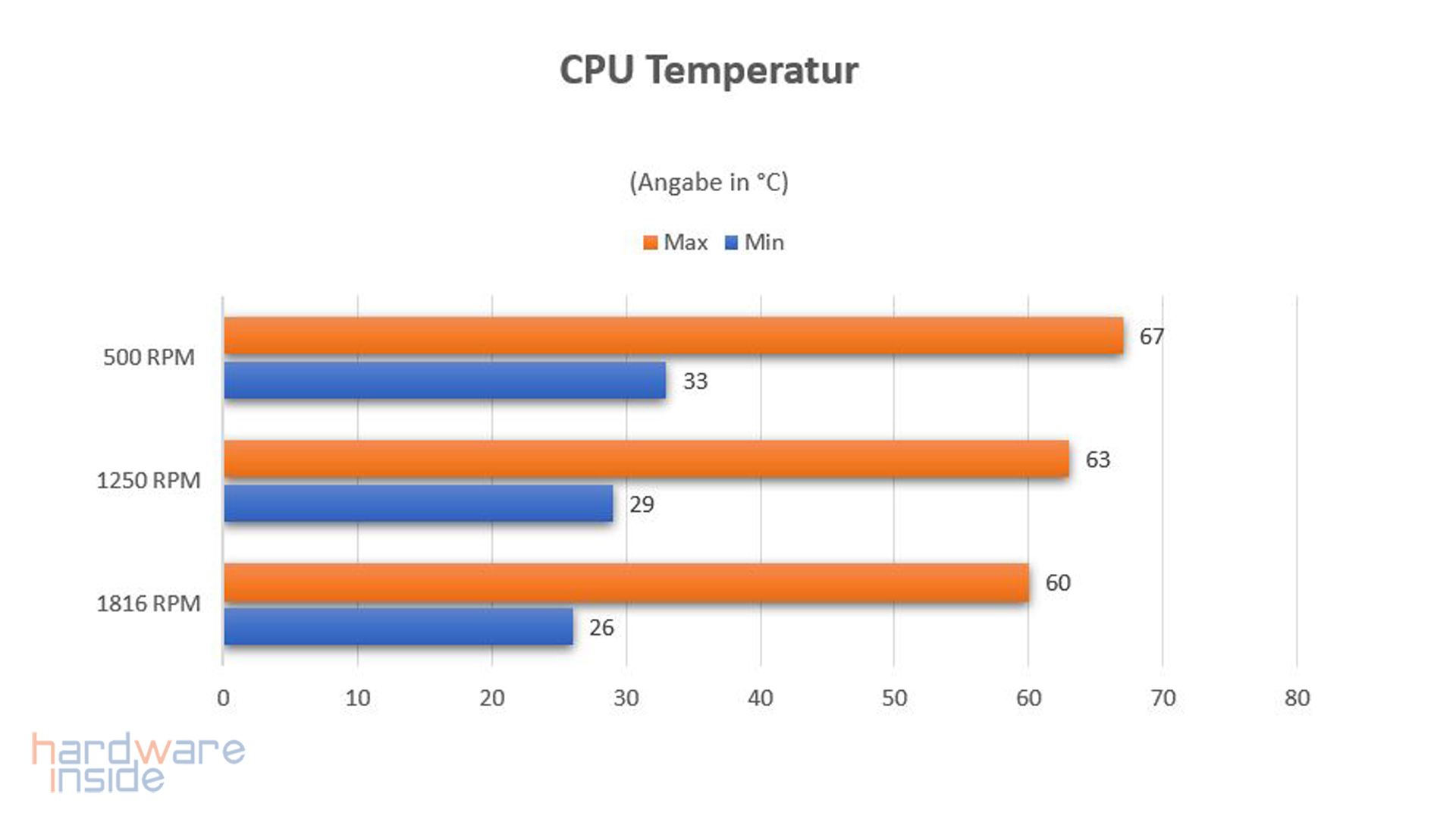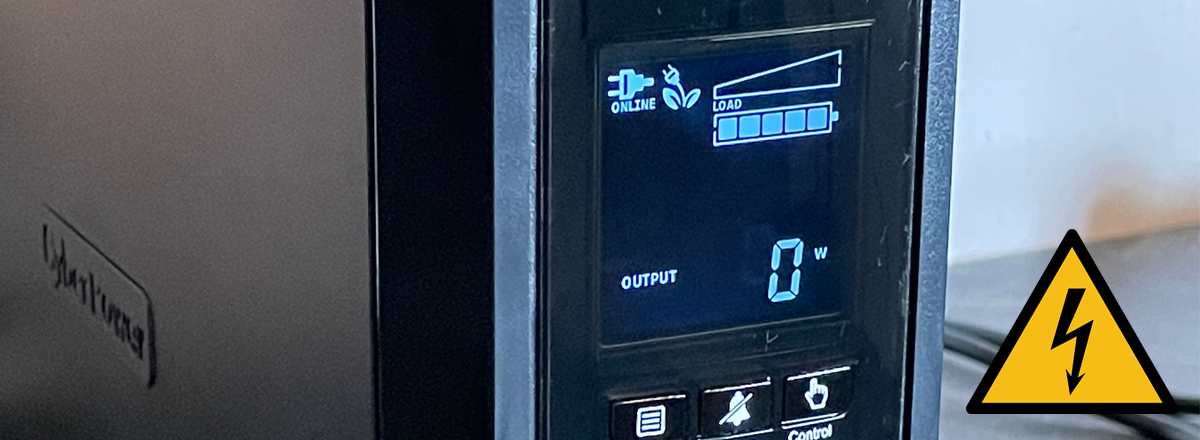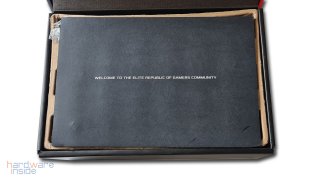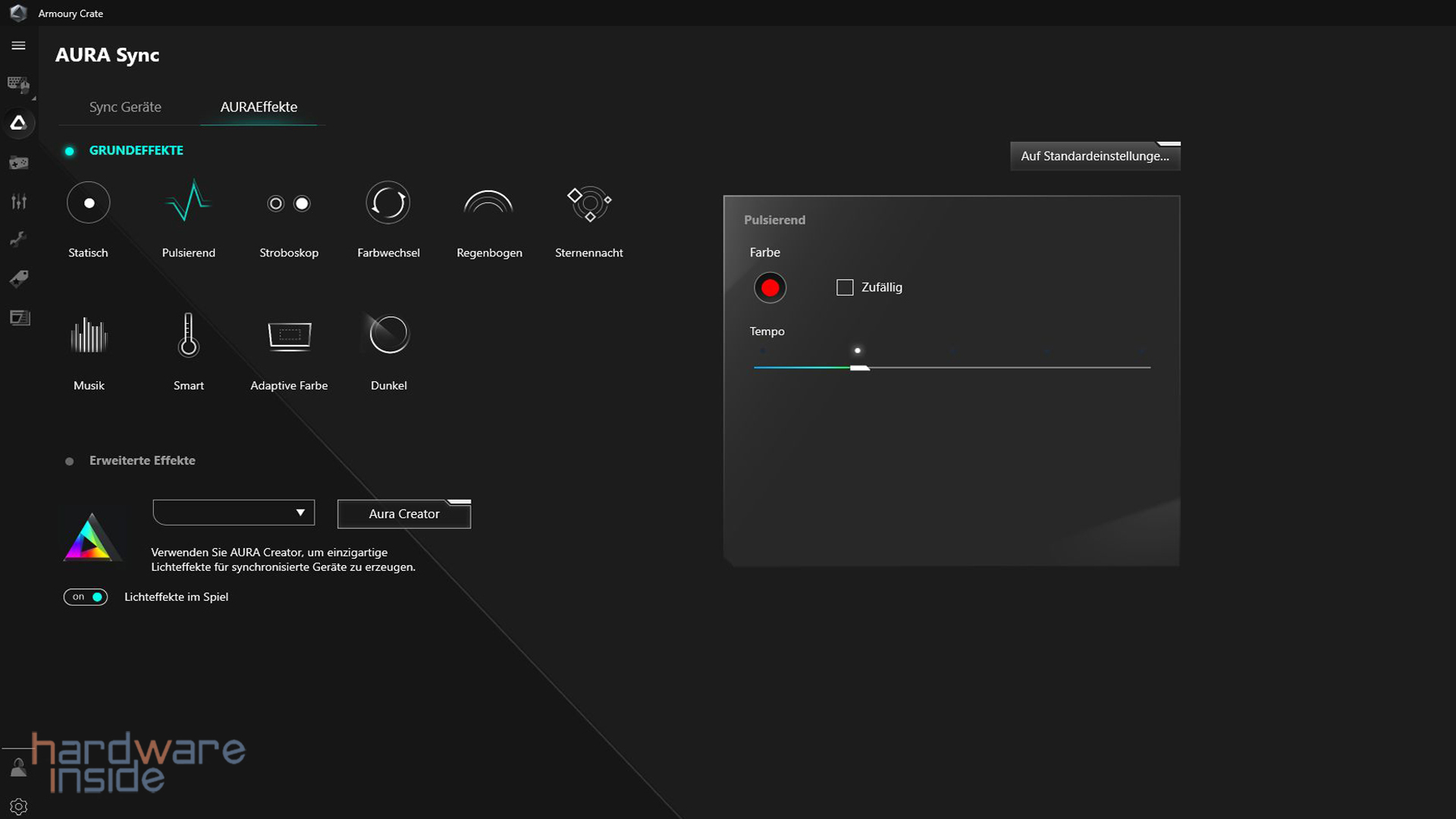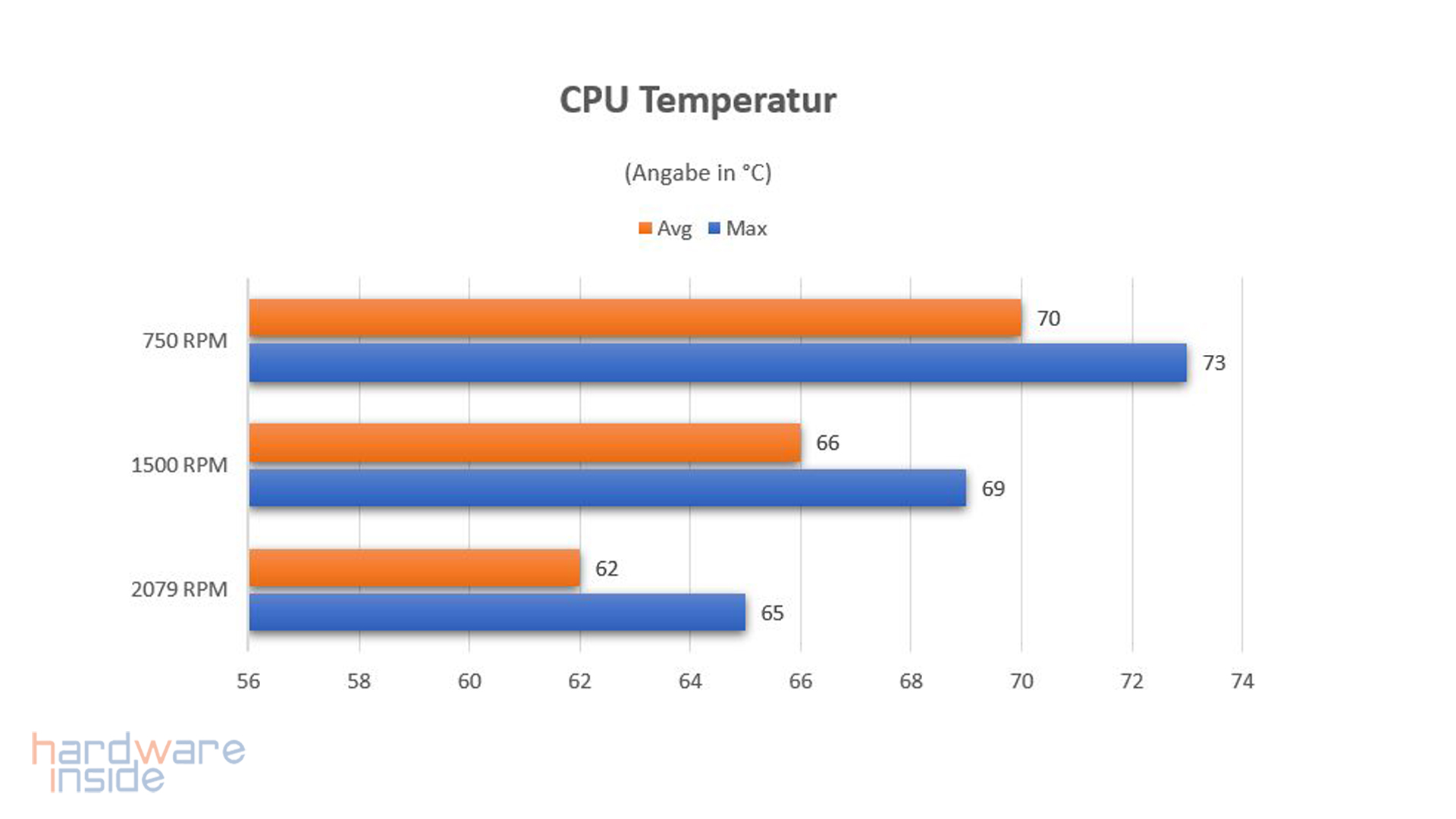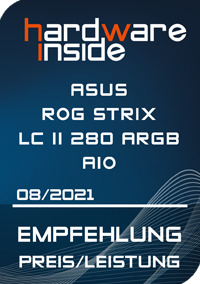Noctua hat mit dem NH-D12L einen Dual-Tower-Kühler auf den Markt gebracht, der mit seiner verringerten Gesamthöhe punkten möchte. Dabei wurde nicht auf Kühlleistung verzichtet, so ist auch eine Doppelbestückung mit 120 mm Lüftern vorgesehen. Die verringerte Höhe wurde erreicht, indem die Heatpipes so gebogen wurden, dass der mittig angebrachte Lüfter bis kurz über die Platine reicht. Die asymmetrische Konstruktion erlaubt auch den Einsatz höherer RAM-Module.
Abgerundet wird das Konzept durch von Noctua gewohnt hohe Qualität, verlötete Heatpipes und Kühlrippen, 6 Jahre Herstellergarantie und mit eines der besten Montagesysteme auf dem Markt. Ob der Noctua NH-D12L die erwartete Leistung liefern kann und die zu erreichende Nische anständig bedient wird, finden wir in diesem Test heraus. Vielen Dank an Noctua für die Bereitstellung des Samples, eine Beeinflussung fand nicht statt.
Verpackung, Inhalt & Daten
Verpackung


Der Karton des NH-D12L ist im klassischen Noctua-Braun gestaltet und passt gut ins Regal zu den übrigen Verpackungen des Herstellers. Neben dem vorderseitig aufgedruckten Kühler befinden sich die wichtigsten Features auf den restlichen Flächen. Diese Auflistung ist in mehreren Sprachen aufgedruckt.
Inhalt


Der Kühler ist wie gewohnt so gut verpackt, dass auch eine starke äußere Krafteinwirkung kaum Spuren hinterlassen sollte. Neben dem Noctua NH-D12L befinden sich verschiedene Montage-Kits im Lieferumfang, sodass eine Nutzung auf allen aktuellen Sockeln ermöglicht wird. Ist das richtige Kit nicht dabei, kann ein passendes kostenfrei über Noctua bezogen werden. Zusätzlich befinden sich Anleitungen zur korrekten Installation auf AMD- und Intel-Sockeln im Paket.
Natürlich liegt auch eine Tube NH-D1 Wärmeleitpaste bei, die sich bereits in diversen Vergleichstests beweisen konnte. Zu dem Kühler gehört ein 120 mm Lüfter, der NF-A12x25r. Da allerdings auch der Betrieb eines zweiten solchen Lüfters ermöglicht wird, liegen passende Klammern bei. Sollte eine Drehzahl-Steuerung über das Mainboard nicht möglich sein, kann der beiliegende Low-Noise-Adapter verwendet werden.
Daten
|
Technische Daten – Noctua NH-D12L
|
|
|---|---|
| Material | Kupfer (vernickelt) / Aluminium |
| Sockel Kompatibilität | AMD: AM5, AM4 Intel: LGA1700, LGA1200, LGA1156, LGA1155, LGA1151, LGA1150, LGA2011, LGA2066 |
| Maße (L x B x H) | 125 x 113 x 145 mm |
| Heatpipes / Durchmesser | Fünf / 6 mm Heatpipes, verlötet |
| Netto Gewicht | 890 g |
| Maße Lüfter | 120 x 120 x 25 mm |
| Lüftergeschwindigkeit | 450 – 2000 U/min |
| Volumenstrom | 102,1 m³/h |
| Statischer Druck | 2,34 mm H₂O |
| Lautstärke (Pegel) | ≤ 22,6 dB(A) |
| Lüfterlager | SSO2 |
| Betriebsspannung | 12 V DC |
| Maximale Leistungsaufnahme | 1,68 W |
| Garantie | 6 Jahre |
Details


Wie auch bei dem großen Bruder Noctua NH-D15 der Fall, ist der Lüfter bereits vormontiert. Ganz klassisch sticht hier die Noctua-eigene Farbe hervor, die in diversen Kreisen seine Anhänger gefunden hat. Insgesamt reiht sich der NH-D12L in den Rest der Produktpalette ein, die Noctua aktuell anbietet. Mit seinen nur 14,5 cm in der Höhe konnte Noctua die Gesamthöhe ihrer anderen mit 120 mm Lüftern ausgestatten Kühlern um satte 13 mm senken. Damit wird auch der Einsatz in etwas schmaleren oder weniger hohen Gehäusen ermöglicht. Der österreichische Hersteller folgt damit dem aktuellen Verlangen der Nutzer nach kleineren Gehäusen und damit auch Kühlern.


Die Verarbeitung ist perfekt, jede Lamelle ist gerade ausgerichtet, die Heatpipes stehen gleichmäßig aus den Lamellen hervor und es sind keine Kratzer vorzufinden. Es kommen zwei Kühltürme mit unterschiedlichen Dicken zum Einsatz, damit eine hohe Kompatibilität zu höheren RAM-Modulen ermöglicht wird.

Die fünf 6 mm dicken Heatpipes treffen sich an der Kühlerbodenplatte, welche für eine längere Haltbarkeit und Kühlleistung vernickelt wurde. Kühlrippen und Heatpipes sind miteinander verlötet, um auch dauerhaft eine maximale Kühlleistung garantieren zu können. Der vormontierte Lüfter muss vor verschrauben auf dem Mainboard entfernt werden, dazu setzt Noctua auf ihr bekanntes und einfach einzusetzendes SecuFirm2™ Montagesystem.



Im Lieferumfang befindet sich mit dem NF-A12x25r nur ein 120 mm Lüfter. Mit dem beiliegenden Klammer-Kit kann aber ein baugleicher NF-A12x25r nachgerüstet werden, um die Kühlleistung zu steigern. Wie viel Unterschied das macht, werden wir im späteren Kapitel unter „Praxis“ festhalten. Bis an diese Stelle erlaubt sich Noctua mit dem NH-D12L kein Schwächen. Eine schwarz beschichtete „chromax.black“-Version wurde bis jetzt nicht angekündigt, auch den Lüfter gibt es nur in der braun-beigen Version.

Der NF-A12x25r 120 mm zählt zu einem der besten Lüfter auf dem Markt. Mit seinem über PWM gesteuerten Drehzahlbereich von 450 – 2000 U/min (20 – 100 % PWM) kann sich der Nutzer zwischen lautlosem Betrieb und Performance entscheiden. Ein guter statischer Druck von 2,34 mm H₂O macht den Lüfter zur optimalen Wahl für den Kühler, auch auf Radiatoren konnte sich der Lüfter mit normalem Rahmen bereits beweisen.
Der hier zum Einsatz kommende Rahmen des Lüfters wurde für den NH-D12L angepasst, damit der mittig positionierte Lüfter möglichst nah an der Kühlerplatte befestigt werden kann. So stehst zumindest der mitgelieferte Lüfter nicht über die Spitzen des Heatpipes hinaus. Im Lieferumfang eines optional kaufbaren NF-A12x25r befinden sich ein A-RC14 Low-Noise-Adapter, ein NA-YC1 4-Pin PWM Y-Kabel, ein NA-EC1 30-cm-Verlängerungskabel, vier NA-AV2 Anti-Vibrations-Befestigungen und Lüfterschrauben.
Praxis
Testsystem
| Testsystem | |
|---|---|
| Gehäuse | Fractal Design Torrent Compact |
| CPU | Intel i7-12700K |
| Mainboard | MSI MEG Z690 ACE |
| Arbeitsspeicher | 32GB Corsair Dominator schwarz DDR5-5600 CL36 |
| Grafikkarte | AMD RX 6800 |
| SSD | 970 Evo Plus M.2 1Tb; 970 Evo Plus M.2 2Tb |
| Netzteil | Seasonic TX-750 |
Einbau


Der erste Schritt ist immer, den mittig platzierten Lüfter zu entfernen. Dafür werden die verwendeten Klammern nach außen gehoben und der Lüfter vorsichtig nach oben geschoben. Wichtig an dieser Stelle – es sollten unbedingt Handschuhe verwendet werden. Die Oberfläche ist, wie auch bei der schwarzen „chromax.black“-Version, sehr fettanfällig.
Solche Fettschmierer lassen sich aber auch nachträglich entfernen. Wichtig ist jetzt, das richtige Mounting-Kit zu verwenden. Da die Beschriftung der Anleitungen klar gekennzeichnet ist und die zugehörigen Tüten ebenso klar beschriftet wurden, sollte die richtige Auswahl keine Hürde darstellen. Es wurden sogar einzelne Bauteile anders gefärbt, so sind die Abstandshalter für Intel-Systeme blau statt Grau.

Das von Noctua „SecuFirm2™“ getaufte Montagesystem setzt auf eine rückseitig angebrachte Backplate. Diese ist neben unserem LGA1700 Sockel auch mit den älteren Intel-Sockeln LGA1200 und 115x kompatibel. Wie bereits erwähnt, können über Noctua Montagekits für kommende Sockel kostenfrei bezogen werden. In der Backplate integriert sind Montagebolzen, die durch die Löcher des Mainboards ragen. Darauf werden die passenden Abstandshalter aus Kunststoff gesetzt und die Montagestege verschraubt. Wichtig ist zu beachten, die richtigen Lochabstände zu nutzen, in unserem Fall die mittig platzieren.

Diese Montagestege werden mithilfe von Rändelmuttern befestigt. Wir haben uns für die Position entschieden, die in den meisten Fällen den größten Sinn gibt – Lüfter nach hinten blasend. Der Nutzer kann also frei entscheiden, in welche Richtung der Kühler zeigen soll. Jetzt haben wir unseren Intel i7-12700K eingesetzt, mit Wärmeleitpaste versehen und den Kühler auf die zwei mittig auf den Montagestegen befindlichen Bolzen gesetzt.
Danach werden die Schrauben abwechselnd festgezogen. Ein zu festes Verschrauben ist nicht möglich, da Noctua eine Sicherheitsfunktion einsetzt. Sind die Schrauben bis zum Anschlag festgeschraubt, kann der Lüfter vorsichtig eingesetzt und mit dem Mainboard verbunden werden. Kommen zwei Lüfter zum Einsatz, wird einfach der 2 auf 1 PWM-Adapter verwendet.
Temperaturen
Das im Testsystem verwendete Fractal Design Torrent Compact (hier der Test) bietet optimalen Airflow, das sollte bei den gleich gezeigten Temperaturen berücksichtigt werden. Der Intel i7-12700K wird mit Standard-Einstellungen betrieben. Noctuas NH-D12L wird mit dem NH-D15 vergleichen, der die aktuelle Speerspitze des österreichischen Herstellers darstellt.
Die Drehzahl aller Lüfter wird fixiert, um eine hohe Aussagekraft zu erreichen. Die Gehäuselüfter drehen durchgehend mit 800 rpm, um realitätsnahe Szenarien darzustellen. Für den Test setzen wir auf Prime95, dazu wird der Small FFT-Test gestartet. Die Temperaturen werden protokolliert und der Durchschnittswert nach 30 Minuten grafisch dargestel
Wie sich aus den Graphen erkennen lässt, sind die Temperaturen durch Prime95 Small-FFT bei unter 2000 rpm und ohne Doppelbestückung so hoch, dass der Intel i7-12700K drosseln muss. Daher haben wir auf diese Werte verzichtet. Der Small-FFT Test von Prime95 ist allerdings realitätsfern und nur interessant, um die maximal möglichen Temperaturen zu erzielen und das System auf Stabilität zu testen. Näher an der Realität ist der integrierte Benchmark von Total War: Warhammer 3 (Battle), der einen Teil der CPU stark auslastet. Dazu haben wir vorher die Auflösung auf Full-HD reduziert, damit die CPU nicht unnötig ausgebremst wird.
Die Differenz zwischen Push und Push/Pull beträgt 2-3 °C, was nicht wenig ist. Eine erheblich viel größere Auswirkung hat die Drehzahl der Lüfter, bereits bei relativ leisen 1000 rpm konnten wir die Temperatur um 13 °C zu der niedrigsten Drehzahl von 350 rpm senken, bei Doppelbestückung. Erhöhen wir die Drehzahl auf die maximal möglichen ~2000 rpm, lassen sich die Temperaturen um weitere 9°C senken. Natürlich leidet darunter auch die Lautstärke, die Ergebnisse lassen sich aber durchaus sehen.
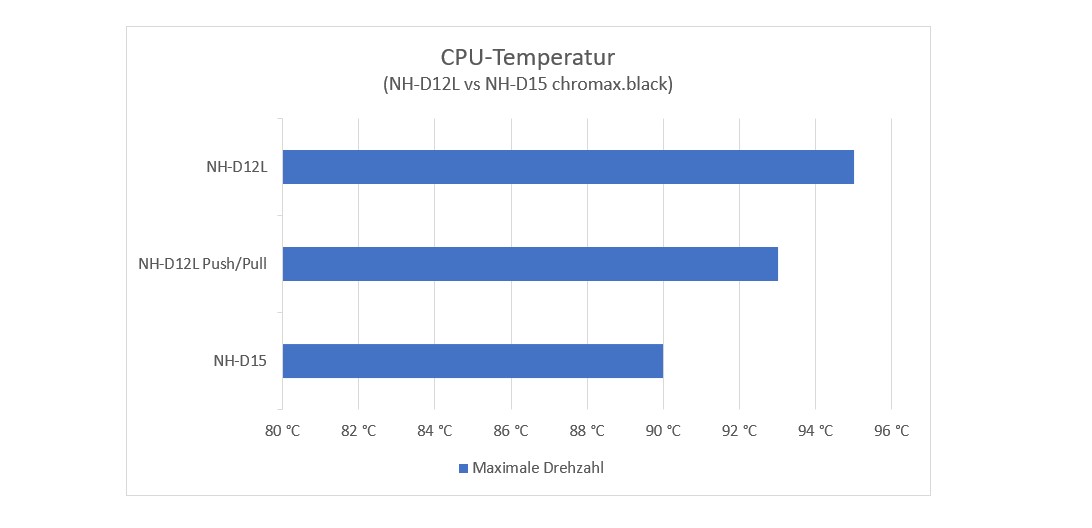
Alles in allem zeigt der Noctua NH-D12L eine hervorragende Kühlleistung, die sich auch vor dem großen Bruder nicht verstecken muss. Im Alltag und auch bei normaler Auslastung ist die Kühlleistung definitiv ausreichend, wenn im System für einigermaßen genug Airflow gesorgt wird. Der Extremfall Prime95 Small-FFT wird dagegen kaum eintreten. Somit lassen sich auch leistungsstarke CPUs in kleineren Gehäusen sehr gut kühlen.
Wichtig an der Stelle ist zu wissen, dass die Lüfterklammern speziell auf die Lochabstände des NF-A12x25r angepasst wurden. Damit ist es nicht oder nur über Umwege möglich, Lüfter mit normalem Rahmen zu verwenden. Bei manueller Anpassung der Lüfterkurve ist ein lautloser Betrieb im Idle und ein angenehm lauter Betrieb unter Last möglich. Die Lager des NF-A12x25r gehören nicht ohne Grund zu den Besten auf dem Markt.
Fazit
Die Leistung des Noctua NH-D12L hat uns vollends überzeugen können. Die Kühlleistung ist nicht allzu weit vom NH-D15 entfernt, dem Flaggschiff des österreichischen Herstellers. Die Qualität und das mitgelieferte Zubehör sind sehr gut. Es besteht die Möglichkeit, den speziell angepassten NF-A12x25r als Zweitlüfter für Push/Pull-Betrieb zu erwerben. Wer die Lüfter nicht per Software steuern kann, setzt einfach den mitgelieferten Low-Noise-Adapter ein.
Aufgrund seiner kompakten Bauweise kann beliebig hoher RAM verbaut werden. Durch die verringerte Höhe des Kühlers geht Noctua mit dem Markt und ermöglicht den Einsatz in kleineren Gehäusen, bedient damit also eine Nische. Das SecuFirm2 Montagesystem ist einfach anzuwenden und lässt kaum Fehler zu.
Der von Noctua aufgerufene Preis beträgt 90 €, was im ersten Gedankengang als sehr hoch erscheint. Dafür bekommt der Nutzer eine herausragende Qualität mit die besten Lüfter auf dem Markt sowie überragenden Service. So kann jederzeit kostenfrei ein Montage-Kit für neue Sockel bezogen werden. Ob das entscheidende Argumente für den Kühler sein können, muss der Interessent selbst entscheiden. Aufgrund des Gesamtpaketes und seiner Leistung vergeben wir dem Kühler unseren Spitzenklassenaward.
Pro:
+ Gute Kühlleistung
+ Lüfter mit riesigem Drehzahlbereich
+ Lüfter ermöglichen lautlosen Betrieb
+ Sehr gute Verarbeitung
+ RAM-Kompatibilität
+ Einfache Montage
+ 6 Jahre Garantie
Kontra:
– Nur der angepasste NF-A12x25r als Zweitlüfter möglich